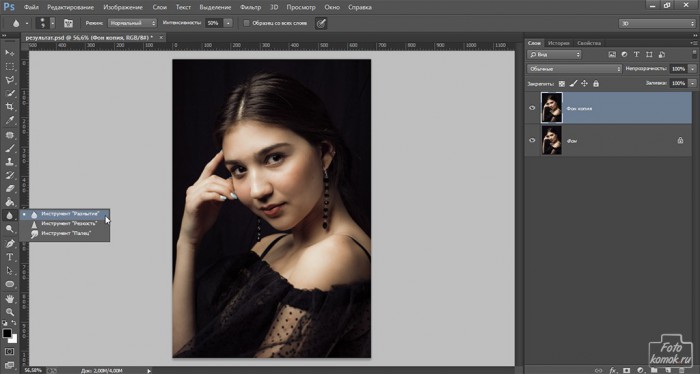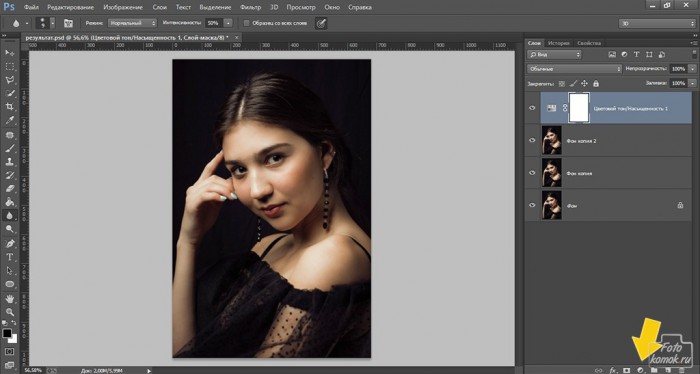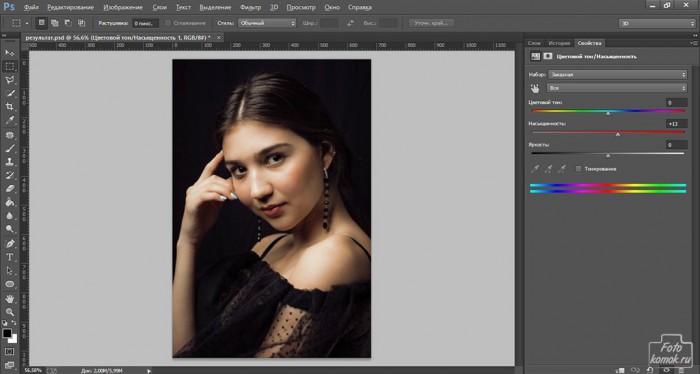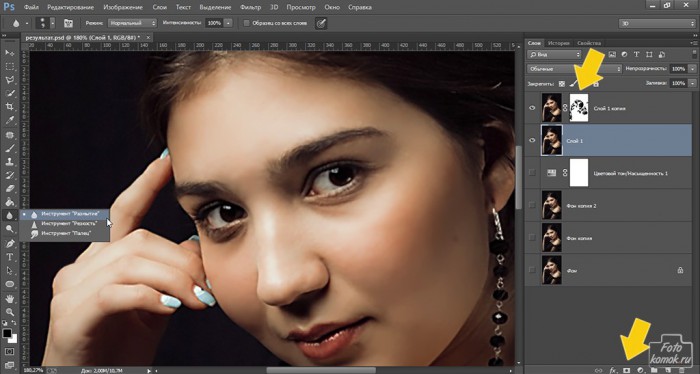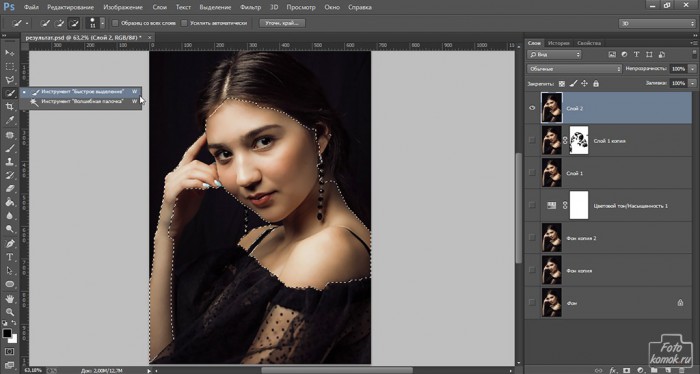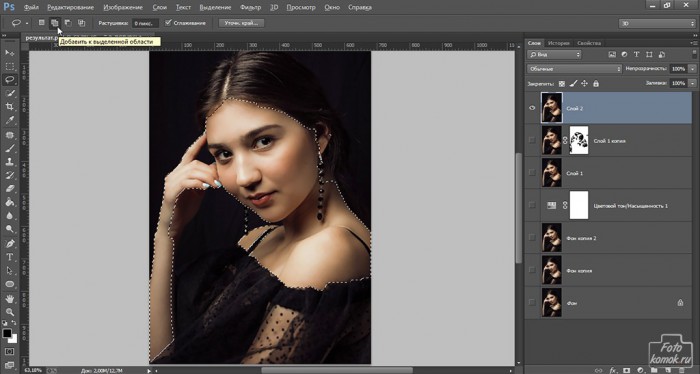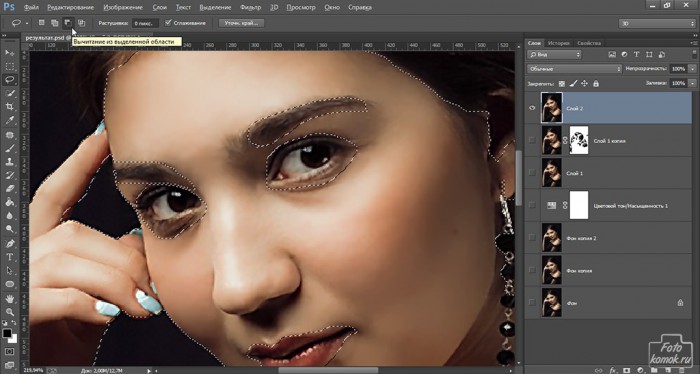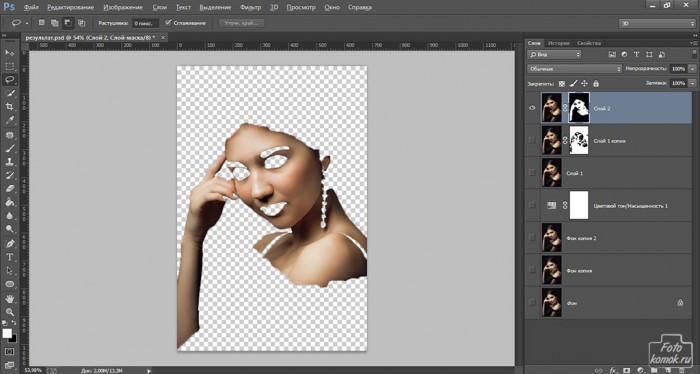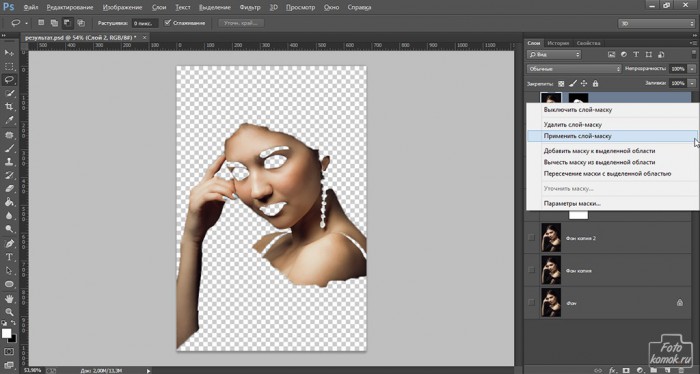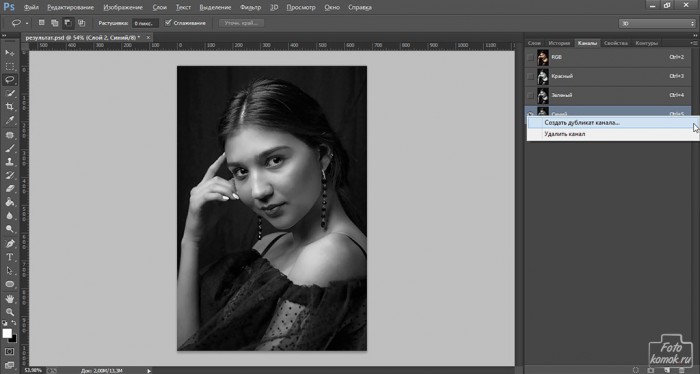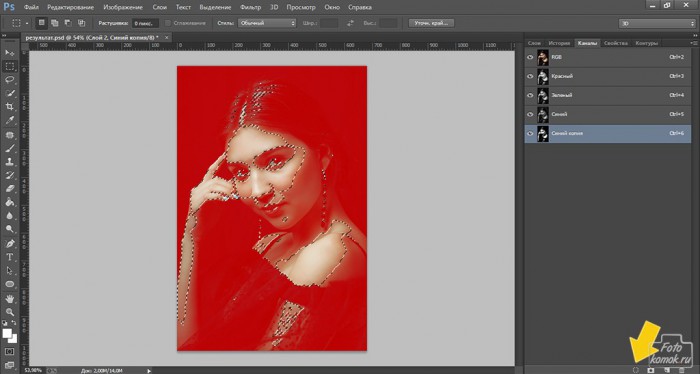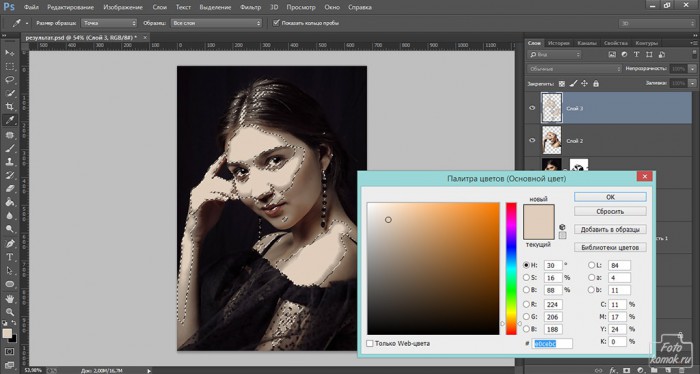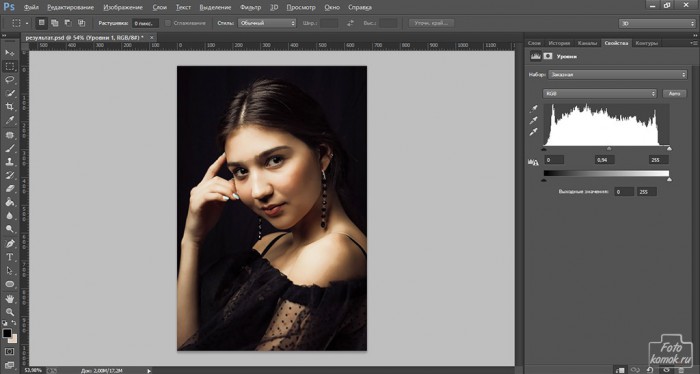Мир фотографии увлекателен самыми разнообразными ракурсами, типами обработкой и конечно же ретушью. Ретушь фотографии позволяет сделать художественную обработку «сырых» снимков. Преобразуем фотографию в тип ретуши Dodge and Burn.
Открываем изображение (пример). Делаем дубликат слоя. Инструментом «Размытие» непрозрачностью 30-50% обрабатываем кожу лица и тела так, чтобы устранить шумы и пиксельность.
Делаем копию слоя либо продолжаем вносить изменения на данном слое. Заходим во вкладку «Фильтр» – «Имитация» – «Масляная живопись». Устанавливаем значение кисти 2 пикселя.
Создаем корректирующий слой «Цветовой тон/Насыщенность», нажав на иконке как показано стрелочкой.
Повышаем насыщенность.
Становимся на верхний слой и инструментом «Прямоугольная область» обводим все изображение. Заходим во вкладку «Редактирование» – «Скопировать совмещенные данные» – «Вставить». Дублируем полученный слой с совмещенными данными. Снимаем видимость с верхнего слоя (глазик возле миниатюры слоя).
Для первого слоя с совмещенными данными заходим во вкладку «Фильтр» – «Размытие» – «Умное размытие» и настраиваем размытость кожи.
Возвращаем видимость второму слою с совмещенными данными и заходим во вкладку «Усиление резкости» – «Умная резкость» и усиливаем резкость так, чтобы был акцент на глазах и губах.
К слою, где мы усиливали резкость добавляем слой-маску, нажав на иконке, как показано на рисунке и в слое-маске кистью черного цвета мягкого типа закрашиваем участки кожи.
На слое, где применялось размытие инструментом «Размытие» стираем с кожи малейшие пиксели и прочее, чтобы кожа была гладкая.
Снова становимся на верхний слой и создаем слой с совмещенными данными. Инструментами «Быстрое выделение» и «Лассо» выделяем кожу.
Для достижения лучших результатов применяем на панели настроек инструментов «Добавить к выделенной области» и «Вычесть из выделенной области».
Из области выделения нужно вычесть брови, глаза, губы, элементы одежды и украшения.
Когда выделение будет готово, то нужно нажать на иконку «Добавить слой-маску» и у нас останется видимой только та часть, которая была выделена.
Если все устраивает и не нужны коррекции, то нажимаем правой кнопкой мыши в окне слоев по слою-маске и выбираем «Применить слой-маску».
Открываем окно «Каналы». Снимаем видимость со всех каналов, кроме синего. Создаем копию канала «Синий».
Заходим во вкладку «Изображение» – «Коррекция» – «Уровни» и усиливаем блики.
Возвращаем видимость всем каналам и нажимаем внизу окна слоев на иконку «Загружает содержимое канала как выделенную область».
Возвращаемся в окно «Слои» и создаем новый слой. Заливаем выделенную область цветом белым либо бледно бежевым. Изменяем режим наложения слоев на «Мягкий свет» и снижаем непрозрачность до 60-80 %.
Над слоем с кожей создаем корректирующий слой «Уровни» и создаем из этого слоя обтравочную маску, удерживая нажатой клавишу Alt нажимаем на границе слоев.
Придаем затемнение.
Становимся на верхний слой и снова создаем слой с совмещенными данными. Инструментом «Затемнитель» с непрозрачностью 20-25 % усиливаем тени на фотографии.